- Guide per l'editing video YouTube
- 1. Scaricare MP3 Da YouTube Android
- 2. Top 10 software di video editing YouTube
- 3. Convertitori gratuiti da YouTube a MP3
- 4. Come usare Windows Movie Maker
- 5. Miglior Registratore di Schermo YouTube
- 6. Editor Video di YouTube
- 7. Come Convertire YouTube in MP4?
- 8. Come scaricare video a 360 gradi (VR)?
- 9. I migliori 10 Game Recorder
- 10.Come Modificare Film MKV su Mac/Win
- Scopri di più su Filmora
- Scarica Filmora per montare video YouTube:
- Provalo gratuitamente Provalo gratuitamente
Miglior Downloaderdi Commenti dei Video di YouTube
Aggiornato a 21/07/2025• Soluzioni comprovate
Potreste aver incontrato lo stesso problema come noi, ci sono un sacco di commenti sul nostro video di Youtube, e per leggerli tutti, dobbiamo caricarli più volte. Ed è difficile quando cerchiamo un feedback genuino dal pubblico e vogliamo sapere cosa si aspettano dai nostri prossimi post.
Per scaricare i commenti che ricevi per i video che pubblichi su Youtube, hai bisogno di un downloader di commenti di YouTube. Un buon estrattore di commenti non solo ti permette di estrarre i commenti di Youtube, ma ti dà anche la flessibilità di salvarli nel formato preferito sul tuo computer locale.
Con i commenti estratti, è anche possibile analizzare il pubblico, stabilire i premi se stavi facendo un contest, ecc
Pertanto, se sei un influencer video o un vlogger, è indispensabile per scaricare tutti i commenti con le loro risposte per capire su quale aspetto è necessario concentrarsi per ottenere più visualizzazioni, e ottenere più business.
Detto questo, nelle sezioni seguenti discuteremo di alcune delle migliori estensioni e applicazioni che possono facilmente estrarre commenti di Youtube.
Parte 1: Miglior Estensione Online per Scaricare Commenti di YouTube
1 YouTube Comment Exporter
Youtube Comment Exporter o YTE è una estensione per Google Chrome che ti permette di estrarre commenti di Youtube dal web, e salvarli sul tuo PC. Come molte altre estensioni del browser, anche Youtube Comment Exporter è gratuito. Tuttavia, essendo un plug-in che non può funzionare in modo indipendente, YTE ha caratteristiche limitate.
Al momento della scrittura, lo strumento funziona solo come un downloader di commenti di Youtube che può esportare i commenti in formato CSV, XLS, o JSON, ed è in grado di estrarre solo fino a 50 commenti.
Dopo aver installato YTE su Google Chrome, è possibile seguire i passaggi indicati di seguito per scaricare i commenti di Youtube:
- Avvia Google Chrome
- Vai al video di Youtube di cui vuoi estrarre i commenti
- Clicca YTE nell'angolo in alto a destra dell'interfaccia del browser
- Stabilisci il numero di commenti che vuoi estrarre (deve essere pari o inferiore a 50)
- Clicca sul formato preferito in cui vuoi estrarre i commenti di Youtube
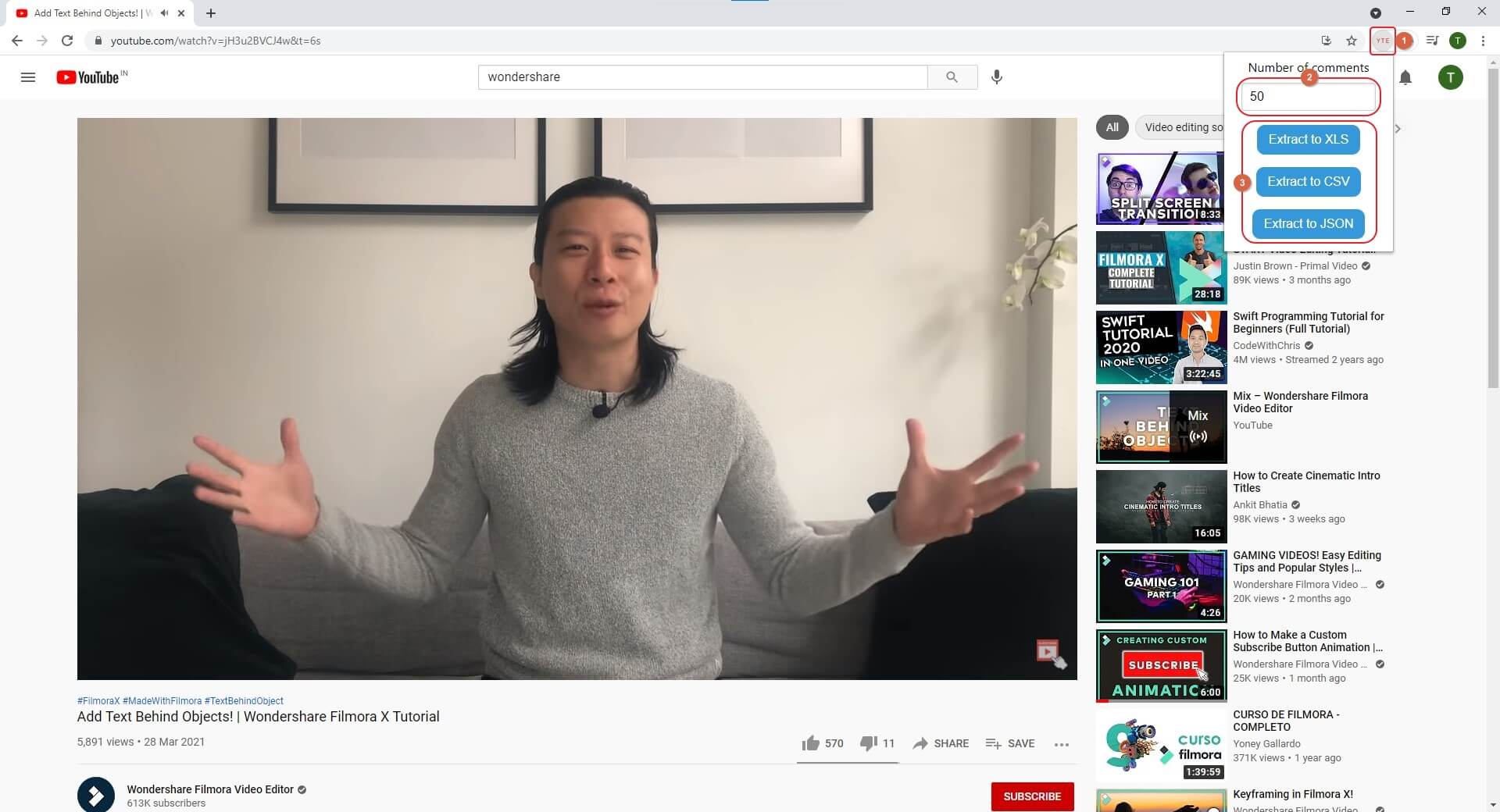
È possibile scaricare e installare questa estensione qui: https://chrome.google.com/webstore/detail/youtube-comment-exporter/dgjafcfohanpcjdlejlklfcaiodolcdl?hl=en
2 YouTube Comment Scraper
Youtube Comment Scraper è un'altra estensione per Google Chrome che, a differenza di YTE, è regolarmente aggiornata ed è abbastanza efficiente, e quindi gode di una buona votazione sul negozio web Chrome.
Una volta fatta l'installazione, Youtube Comment Scraper permette di estrarre i commenti video in formato CSV, e tira fuori il nome utente dei commentatori, l'URL degli utenti, la data dei commenti, i commenti effettivi, il numero totale di voti ricevuti dai commenti, il numero di risposte che hanno ricevuto, e anche estrae l'indirizzo email se i commenti ne hanno.
La parte migliore è, l'estensione non condivide i dati o le informazioni di ricerca con lo sviluppatore o Google, ed esegue tutti i processi sul computer locale.
Tuttavia, è necessario iscriversi alla versione PRO dell'estensione per ottenere l'accesso a tutte le funzionalità disponibili. Al momento di questo articolo, la versione PRO è disponibile con piano mensile, trimestrale e annuale a $ 9,99, 18,99, e 59,99 rispettivamente.
La versione gratuita invece può estrarre solo un numero limitato di commenti in formato CSV.
Dopo aver installato con successo Youtube Comment Scraper su Google Chrome, è possibile seguire i passaggi indicati di seguito per estrarre i commenti di Youtube:
- Su Google Chrome, vai al video di Youtube da cui desideri estrarre i commenti
- Copia l'URL del video
- Clicca sull'icona Youtube Comment Scraper dall'angolo in alto a destra del browser
- Clicca ACCEDI
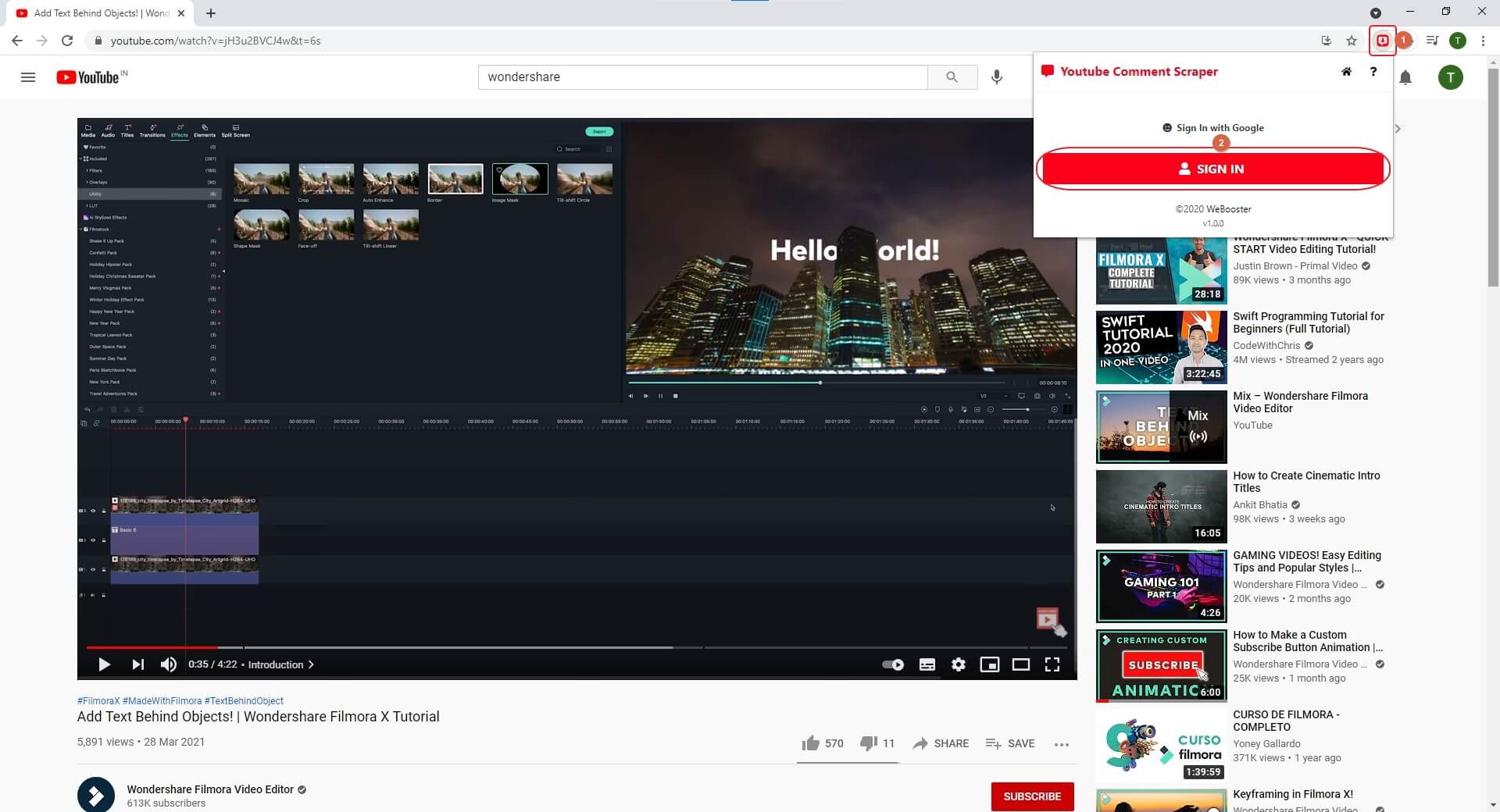
- Segui le istruzioni sullo schermo per accedere al tuo account Google
- Clicca sull'icona Youtube Comment Scraper ancora una volta
- Incolla l'URL che hai copiato in precedenza nel campo disponibile
- Cliccca ESPORTA COMMENTI A CSV
- Accedi al file CSV dalla cartella di download predefinita sul tuo PC
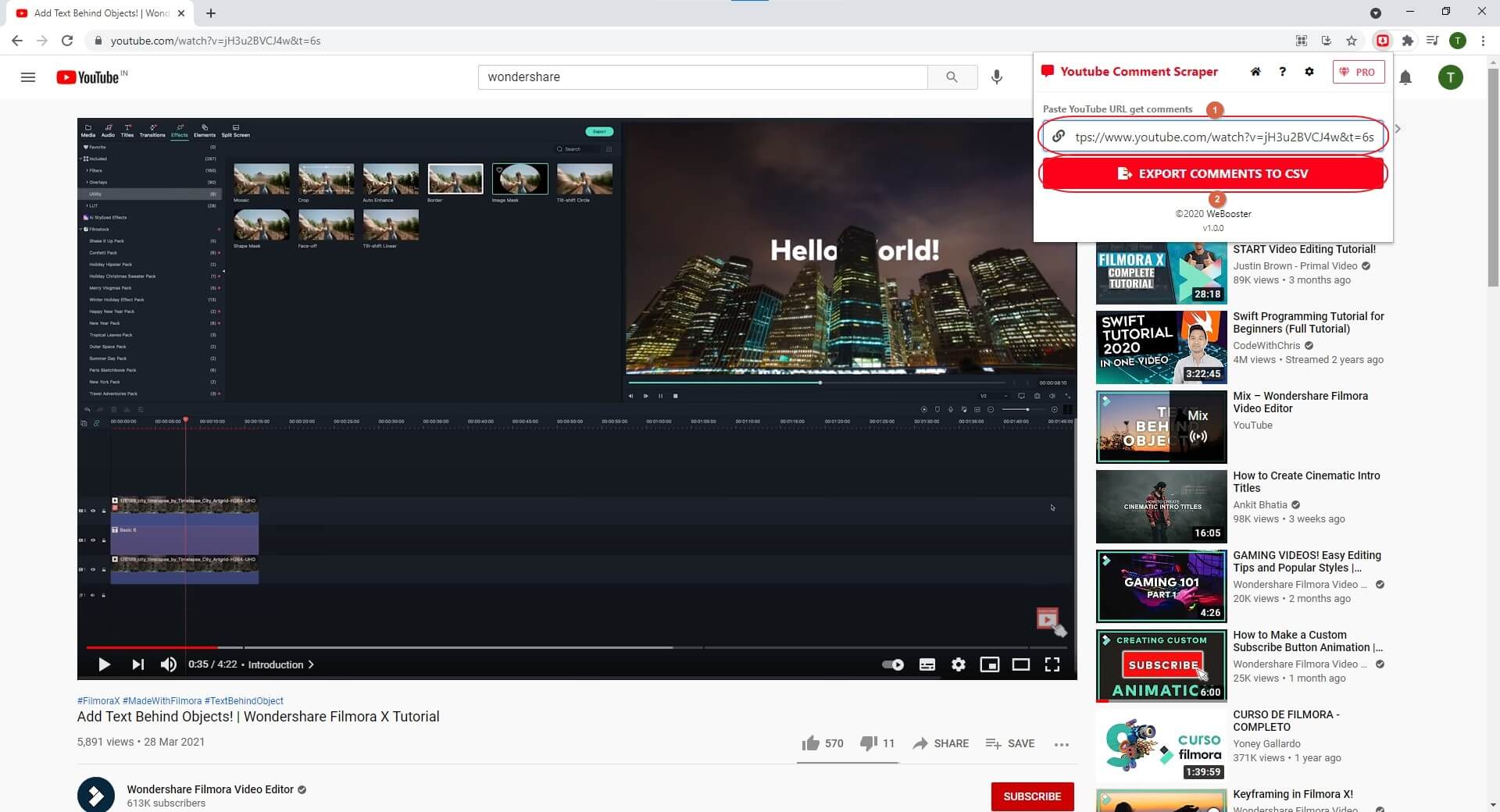
Parte 2: Miglior Downloader Online di Commenti di YouTube
Oltre all'installazione di estensioni di Chrome che si legano al browser web, si può anche provare a utilizzare alcuni altri strumenti online che funzionano in modo indipendente. Anche se tali applicazioni potrebbero non essere gratuiti come è il caso con la maggior parte dei plug-in, offrono una maggiore flessibilità, e consentono di controllare le informazioni in modo più preciso.
Alcuni dei migliori portali di downloader online di commenti di Youtube sono:
1 SEOBOTS
SEOBOTS è un hub completo che, insieme a molti altri strumenti, offre anche la funzione di estrarre i commenti di Youtube. Anche se l'applicazione web richiede di pagare una tassa nominale per sfruttare tutte le caratteristiche durante l'estrazione dei commenti di Youtube, si ottengono crediti di download gratuiti all'iscrizione.
Con SEOBOTS Youtube Comment Downloader, è possibile estrarre fino a 500.000 commenti in un unico tentativo, estrarre fino a 500 risposte dei commenti, pianificare l'inizializzazione automatica del bot, configurarlo per inviare notifiche via email quando i commenti vengono estratti e anche allegare il file CSV contenente i commenti via e-mail, ecc
Per quanto riguarda i prezzi, è possibile acquistare 500 crediti per $0.50, e 799 crediti per $0.80. Quest'ultimo abbonamento consente di estrarre commenti in formato Excel, CSV e JSON con un massimo di 100 risposte per commento.
È possibile seguire i passaggi indicati di seguito per utilizzare SEOBOTS per estrarre i commenti di Youtube:
- Vai al video di Youtube e copia il suo URL come spiegato in precedenza
- Vai a https://seobots.io/bots/youtube-comment-scraper
- Scorri verso il basso fino alla sezione Video URL
- Incolla l'URL che hai copiato
- Clicca Avvia questo bot dal pannello di destra
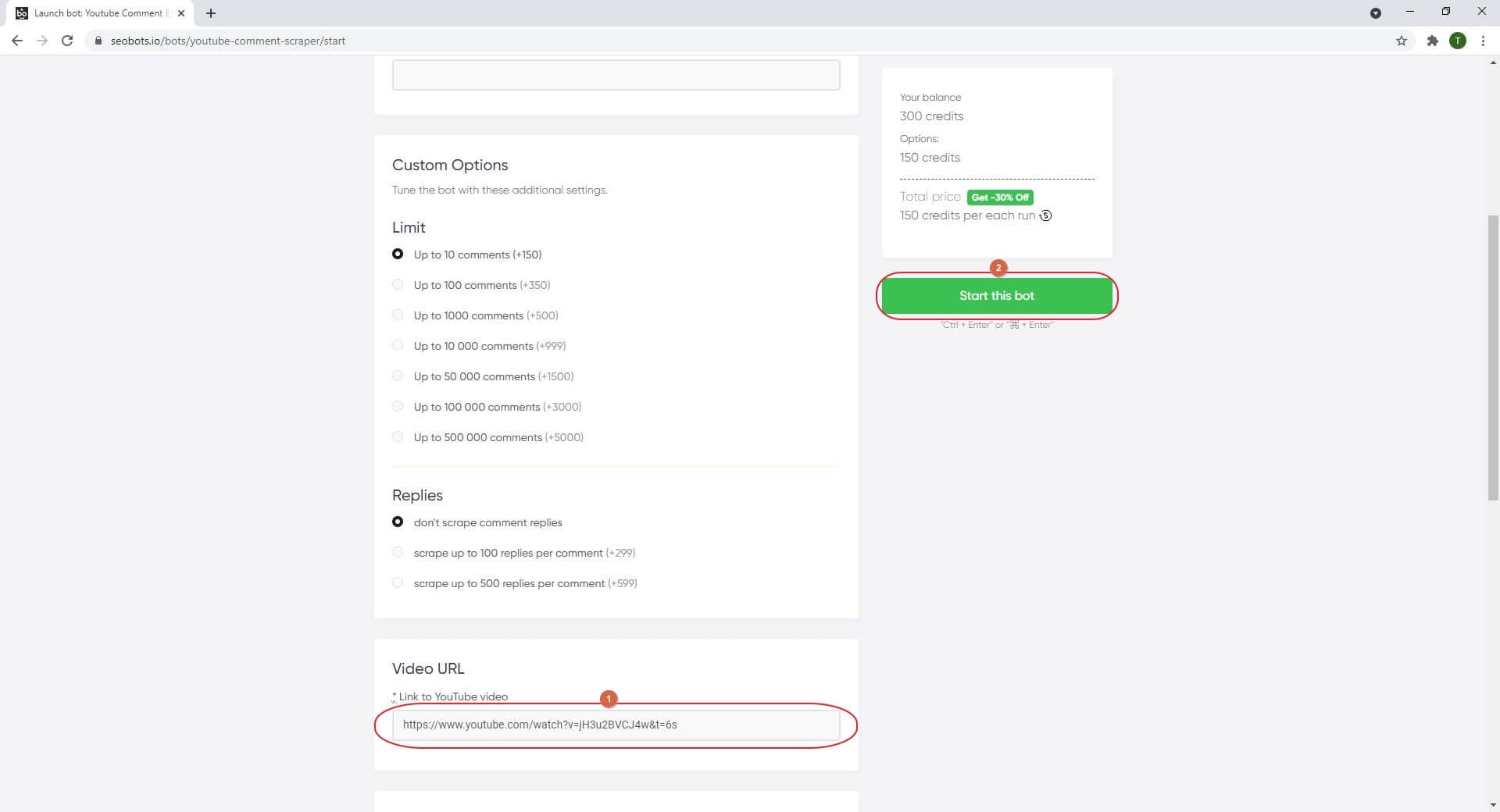
- Una volta completato il processo, clicca VISUALIZZA DATI sulla pagina successiva per visualizzare i commenti estratti

2 Coberry
Un altro strumento online dedicato al download di commenti da video di Youtube. Anche se Coberry è un app a pagamento, permette l'estrazione da un massimo di tre video al giorno gratuitamente. Il numero di commenti che può estrarre durante l'utilizzo della versione gratuita è fino a 5000. Tuttavia, non estrae le risposte ai commenti a meno che non ti iscrivi e paghi per l'aggiornamento.
Per quanto riguarda i prezzi, è possibile acquistare fino a 100 crediti di esportazione per $5 con cui è possibile estrarre fino a 15.000 commenti per ogni esportazione. Questo abbonamento a pagamento consente di scaricare tutte le risposte per i commenti ed è valido per 3 giorni. D'altra parte, se pagate $20, tutto rimane lo stesso tranne che potete estrarre fino a 75.000 commenti per ogni esportazione.
È possibile utilizzare Coberry per estrarre i commenti di Youtube seguendo le istruzioni riportate di seguito:
- Copia l'URL del video di YouTube
- Vai a https://app.coberry.com/assets
- Clicca Nuova Esportazione nell'area in alto a destra
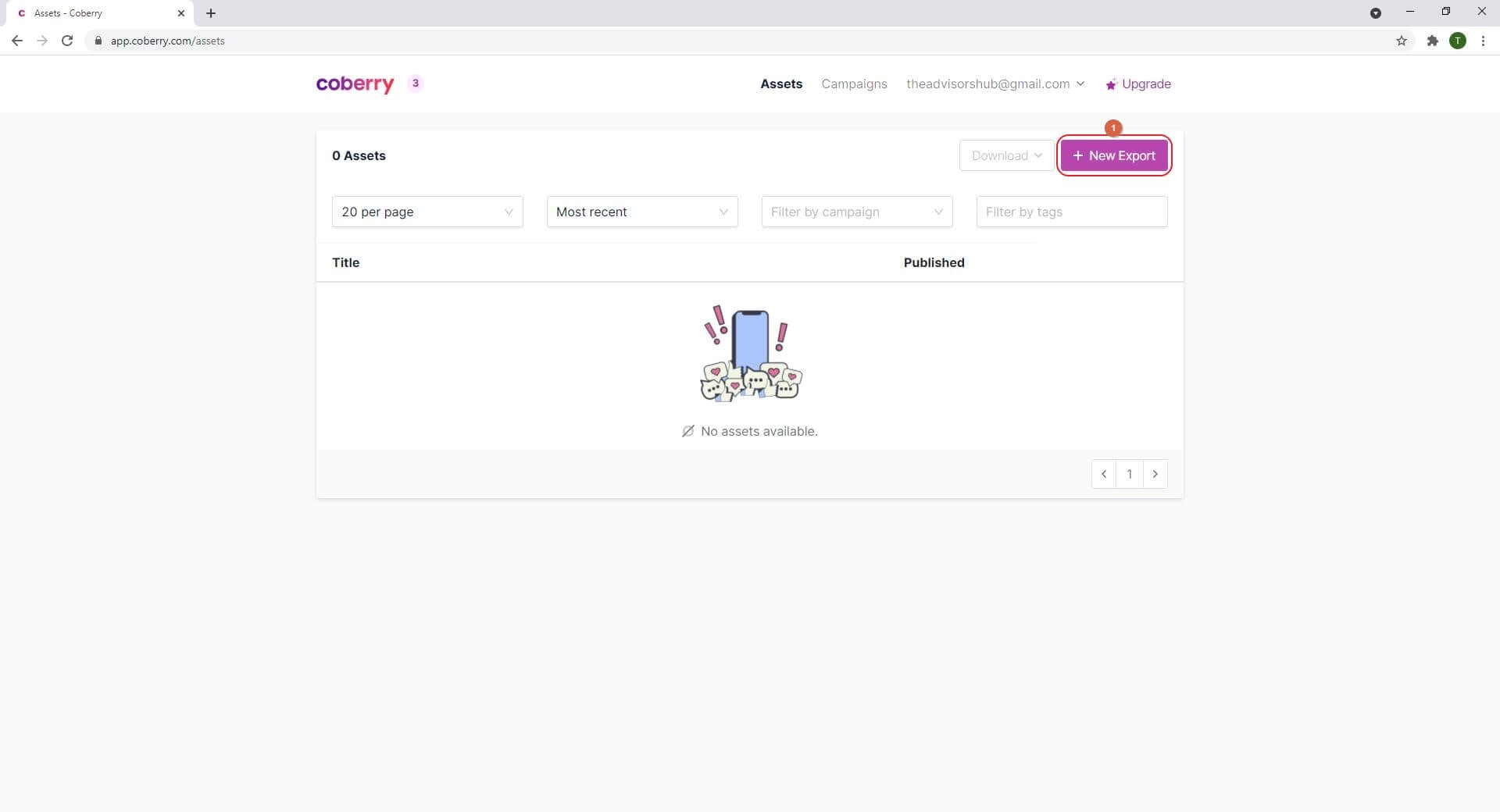
- Incolla l'URL che hai copiato nel campo Video ID o Link
- Clicca Avvia dall'angolo in basso a destra
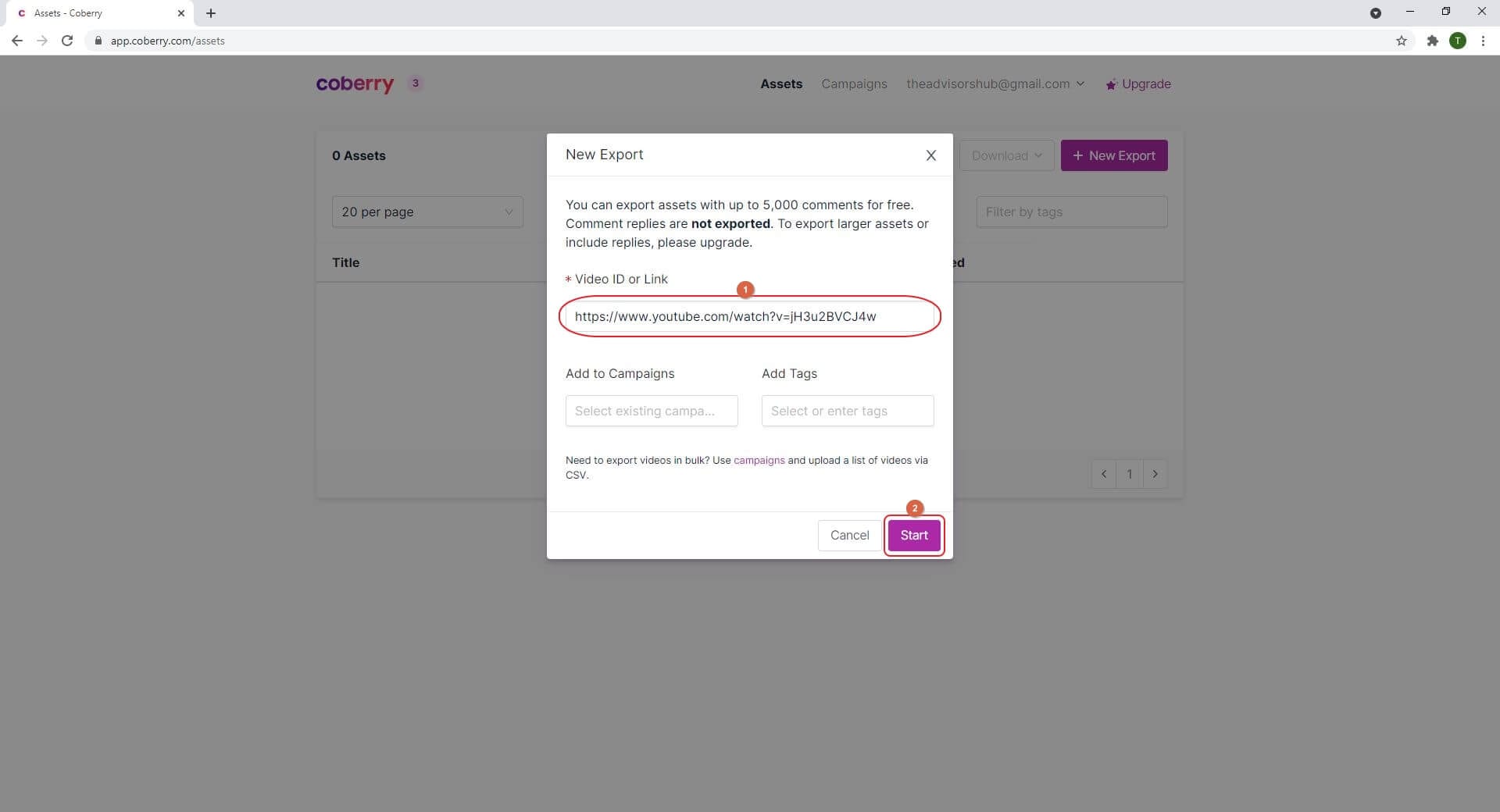
- Segui le istruzioni sullo schermo per estrarre e accedere al file contenente i commenti sul tuo PC locale
3 EXPORTCOMMENTS
Non solo per Youtube, ma EXPORTCOMMENTS può estrarre informazioni da molte altre piattaforme di social networking come Facebook, Instagram, Twitter, ecc. Quando si parla di estrarre commenti dai video di Youtube, l'applicazione web consente fino a 100 esportazioni gratuitamente, e puoi salvarli in file Excel o CSV. Tuttavia, il processo è limitato con un numero limitato di estrazioni al giorno. Inoltre, la versione gratuita non consente nemmeno di estrarre le risposte che i commenti hanno ricevuto, ma consente di estrarre le conversazioni di chat dal vivo.
Per ottenere un accesso completo e più preciso a tutte le funzionalità offerte da EXPORTCOMMENTS, è necessario acquistare un abbonamento a pagamento.< /p>
Per quanto riguarda i prezzi, al momento di questo scritto, EXPORTCOMMENTS offre tre piani pagati vale a dire PERSONAL, PREMIUM, e BUSINESS che costano $11 per tre giorni con fino a 5000 commenti esportabili, $ 45 al mese con fino a 50.000 commenti esportabili, e $ 199 al mese con un massimo di 250,Le esportazioni sono rispettivamente di 1000 commenti.
Per estrarre i commenti di Youtube utilizzando EXPORTCOMMENTS, è possibile seguire il processo spiegato di seguito:
- Come prima, copia l'URL del video
- Vai a https://exportcomments.com/
- Incolla l'URL nel campo disponibile
- Clicca su AVVIA PROCESSO DI ESPORTAZIONE
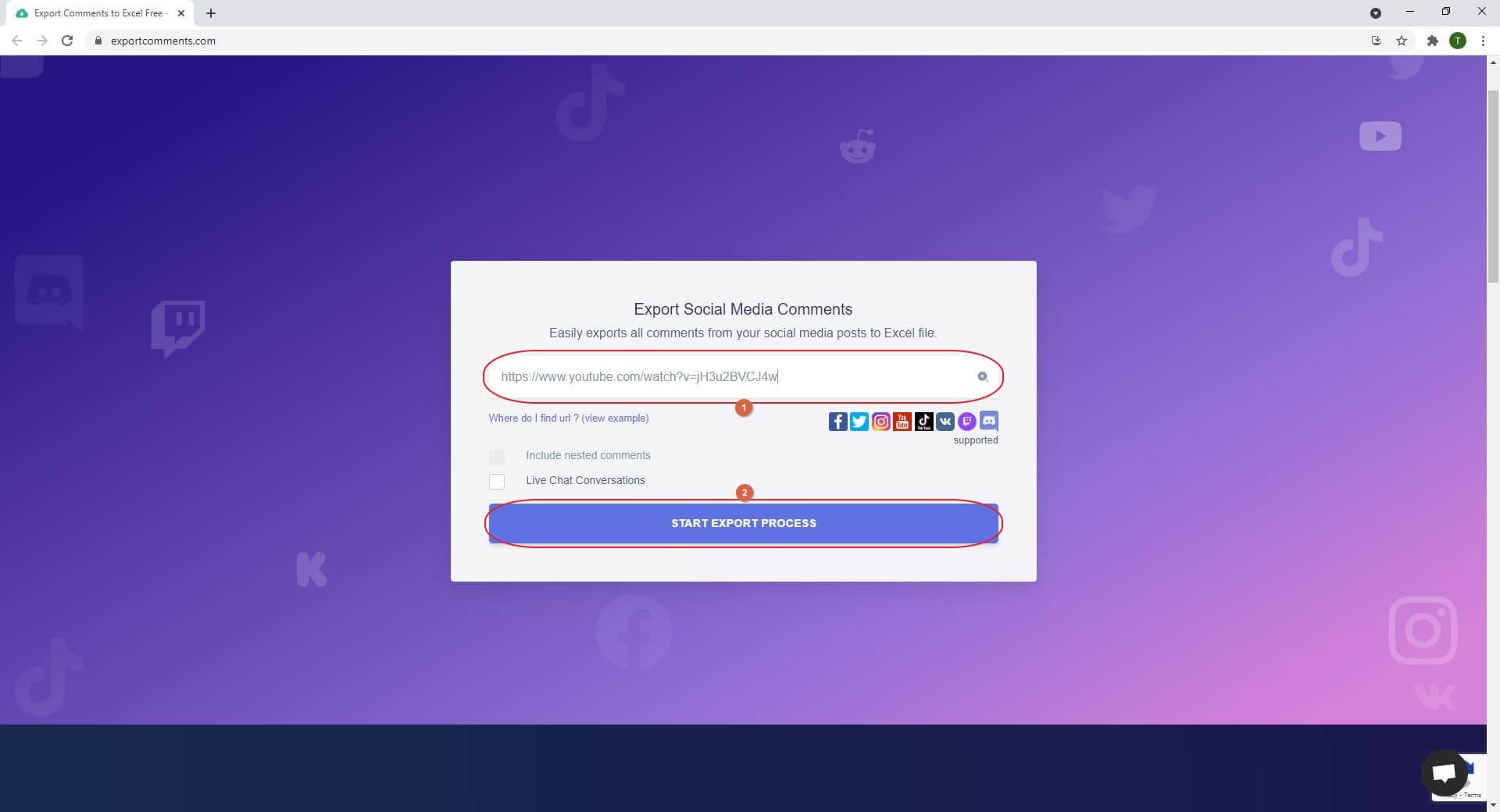
- Dopo il completamento del processo, fare clic sulla freccia Di più sul pulsante SCARICA FILE EXCEL
- Scegli il formato preferito per esportare i commenti, e salva il file sul PC locale
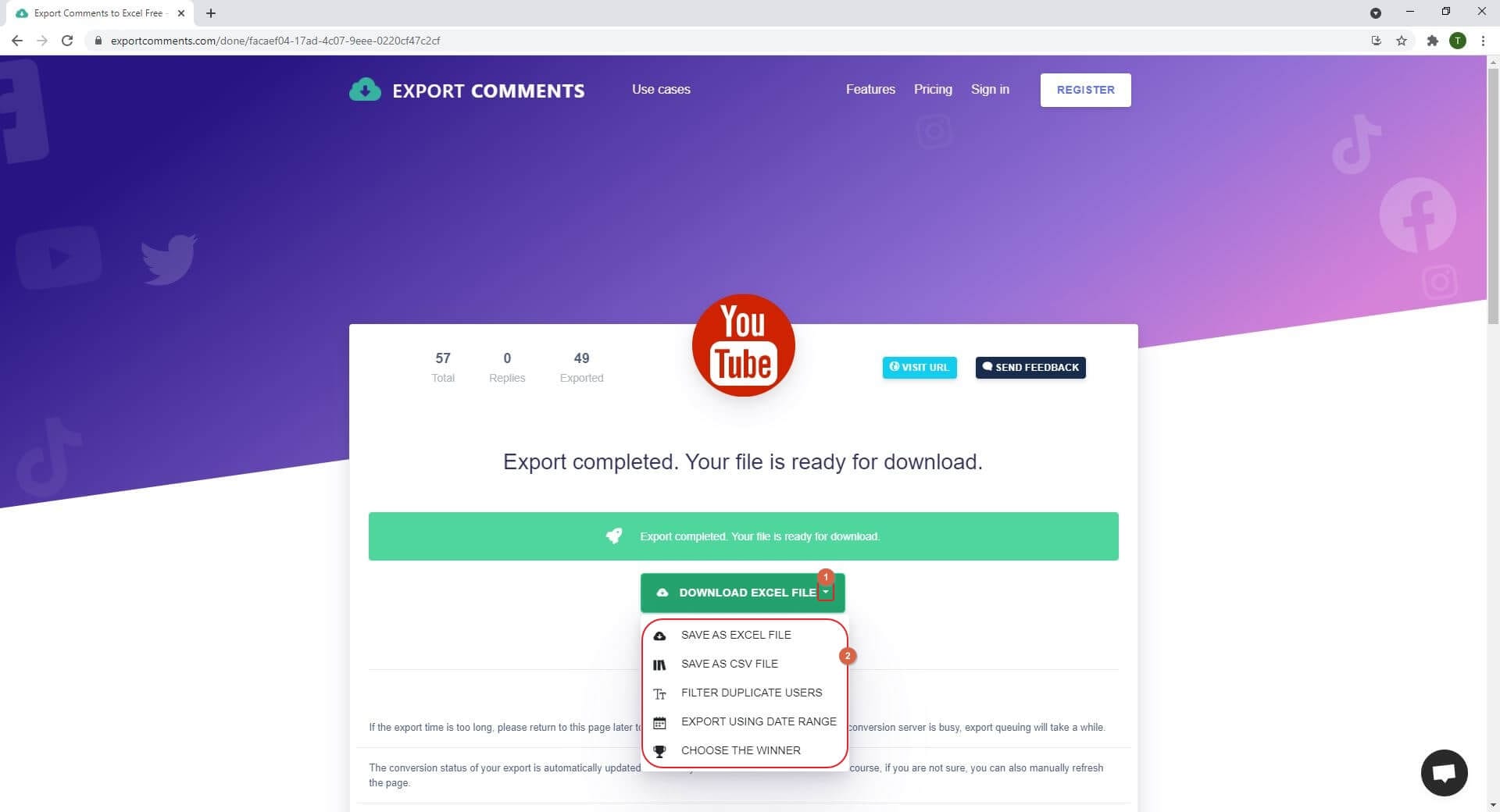
Domande Frequenti: Youtube mostra che ci sono 100 commenti, ma il bot ne ha estratti di meno. Perché?
Ci potrebbero essere un paio di ragioni. Probabilmente si sta utilizzando una versione gratuita/demo del downloader di commenti di Youtube che deve essere aggiornato prima in modo da poter scaricare più commenti. Si può anche voler controllare se i commenti hanno risposte, e che la vostra versione dell'app è in grado di estrarre anche questi.

Il programma di montaggio video potenziato dall'IA, superpotente e facile da usare per tutti i creatori.
Provalo Gratis Provalo Gratis Provalo Gratis




